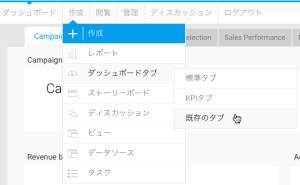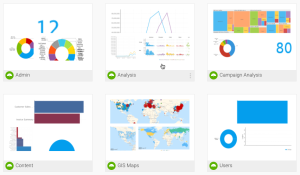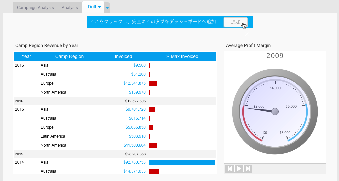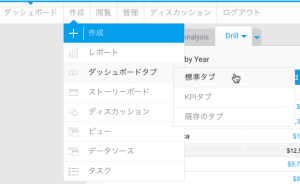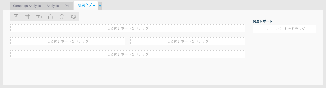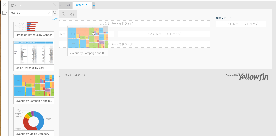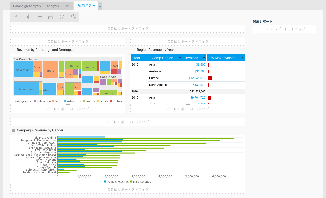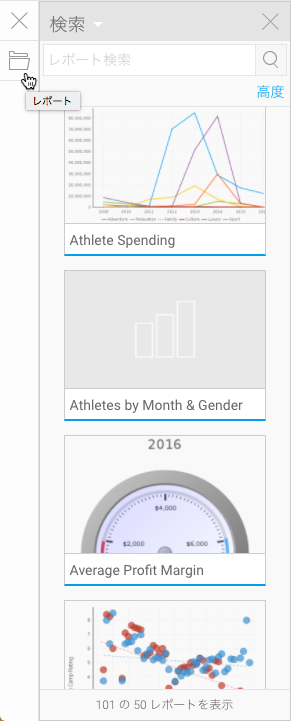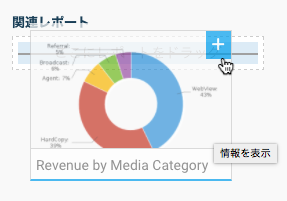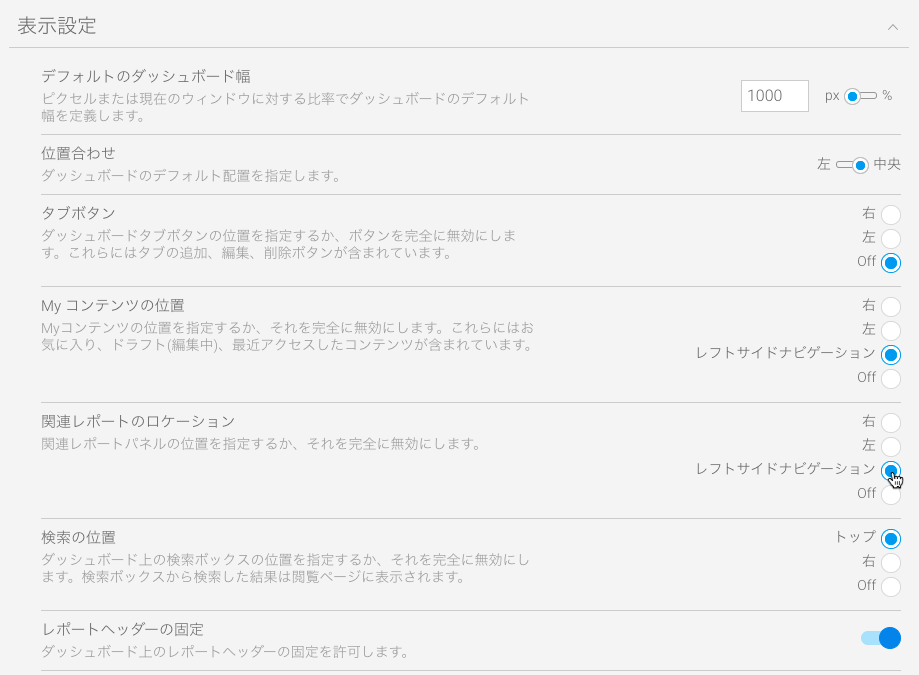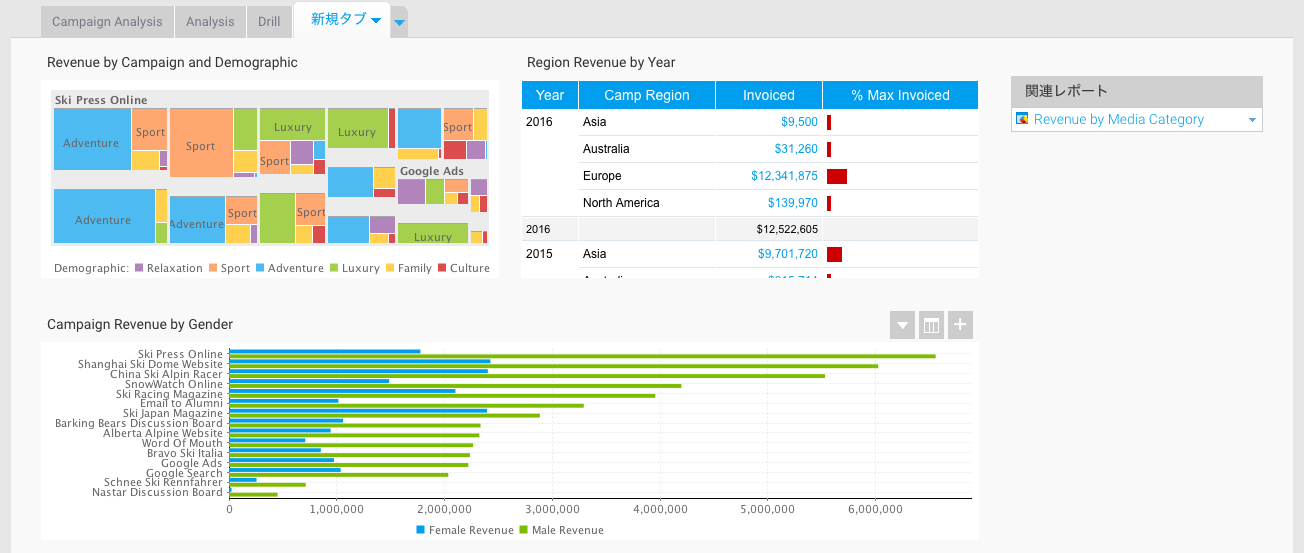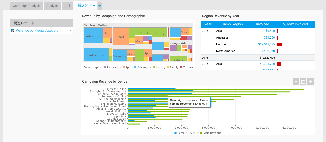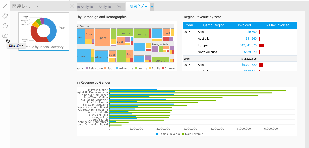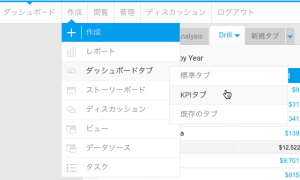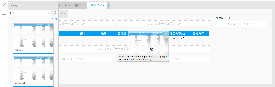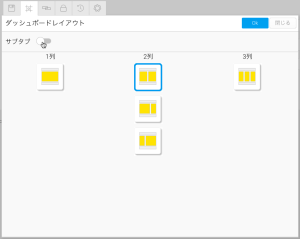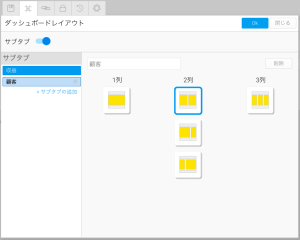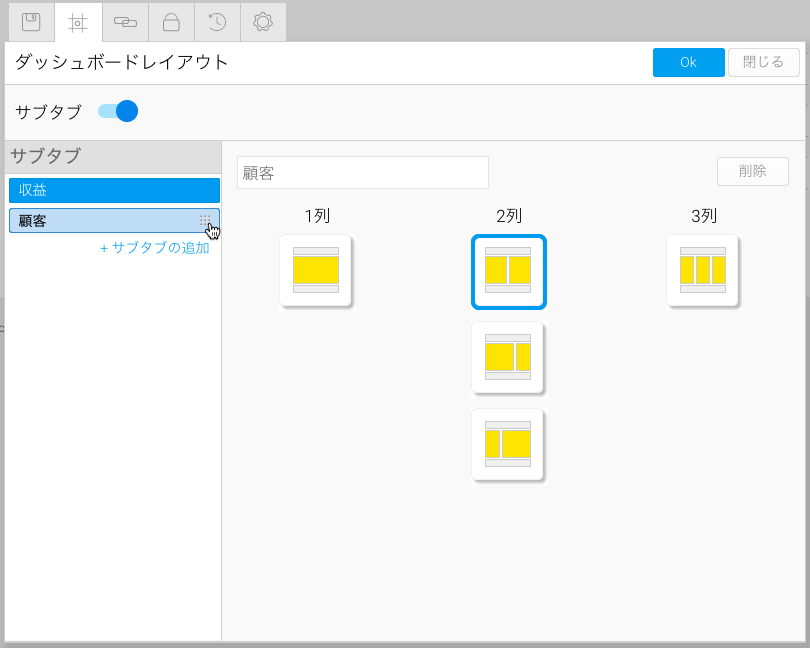概要
Yellowfinでは、以下の3タイプのタブを使用することができます。| タブのタイプ | 説明 |
標準 | こちらのタブは、フィルターやシリーズのリンクを含み、幅広い範囲の機能を使用することができます。KPIレポートをタブに含めたい時以外は、標準タブを使用して新規タブを作成します。 |
KPI | こちらのタブは、タブにKPIレポートを含めたい時のみ使用します。フィルターやシリーズのリンクのような一部の機能は、KPIレポートと互換性がないため、KPIタブが個別のタイプとして用意されています。 |
既存 | こちらのタブは、ユーザーにより作成され、現状自身のダッシュボードには表示されていないタブです。こちらには新規タブ作成の機能は含まれておらず、既存のタブを選択して表示するのみです。 |
既存のタブの追加
- 既存の共有タブを追加するためには、メインのナビゲーションバーで「作成」をクリックし、「ダッシュボードタブ」を選択して、「既存のタブ」を選択します。
- 利用可能なタブの一覧が表示されます。ダッシュボードに追加したいタブをクリックします。
- タブを選択すると、ダッシュボードに移動し、タブのプレビューが表示されます。自身のダッシュボードに追加するためには、上部の「追加」ボタンをクリックします。
- 自身のダッシュボードに、タブが追加されます。
注意:ダッシュボードに複数の共有タブを追加することはできません。
標準タブの作成
- 標準タブを作成するためには、メインのナビゲーションバーで「作成」をクリックし、「ダッシュボードタブ」を選択して、「標準タブ」を選択します。
- 空のタブレイアウトが表示されます。こちらから、タブに表示するレポートを選択し、テンプレートへ配置しなくてはいけません。
画面の左側にあるレポート一覧パネルを開きます。 - タブに表示するレポートを、「ここにレポートをドラッグ」と表示されている、いずれかのエリアにドラッグします。
- 表示するすべてのレポートを追加し、右上隅の「×」ボタンをクリックして、レポート一覧パネルを閉じます。表示するすべてのレポートが、レイアウトテンプレートに配置されているのを確認することができます。
関連するレポート
ダッシュボードタブでは、ストーリーボードの関連コンテンツのように、レポート上にすべてを表示するのではなく、関連するレポートへのリンクを含めることができます。これらのレポートは一般的に、ダッシュボードに表示するには、粒度や複雑さの面で詳細過ぎる情報であり、タブコンテンツに関連する情報を示すための追加情報を提供します。関連するレポートを追加するには、以下の手順を実行します。
- 画面左側のレポート一覧パネルから、使用するレポートを選択します。
- 対象のレポートを、画面右側の「関連レポート」エリアへドラッグします。
レポートを追加すると、管理>コンテンツ設定>ダッシュボード設定>表示設定>関連レポートのロケーション、で定義した場所に、関連レポートが表示されます。
| 右 | |
| 左 | |
| レフトサイドナビゲーション |
タブのカスタマイズ
こちらから、以下のように様々な設定をすることができます。- レポートのサイズや表示を調整をします。
より詳細な情報は、レポートポートレットを参照してください。
- タブのレイアウトテンプレートを調整します。
より詳細な情報は、ダッシュボードレイアウトを参照してください。
- タブの一部として、サブタブを作成します。
より詳細な情報は、サブタブの作成を参照してください。
- タブに分析リンクを作成します。
より詳細な情報は、分析設定を参照してください。
- タブにシリーズ選択のリンクを作成します。
より詳細な情報は、シリーズ選択の設定を参照してください。
KPIタブの作成
標準タブの作成と同様のプロセスですが、以下の二点が異なります。- ダッシュボードタブの作成メニューから、「KPIタブ」を選択します。
- 「ここにKPIレポートをドラッグ」と表示されているエリアに、KPIレポートを追加します。「ここにレポートをドラッグ」と表示されているエリアには、標準レポートを追加することができます。
サブタブの作成
サブタブを使用することで、同じフィルターセットを共有したまま、複数のレイアウトに渡り、タブ上のコンテンツを分割することができます。
Unknown macro: {html} <iframe width="700" height="394" src="https://www.youtube.com/embed/3Ez3YCu5M4A?color=white" frameborder="0" allowfullscreen></iframe>
- 「ダッシュボードレイアウト」メニューを開き、「サブタブ」を「On」にします。
- 「+サブタブの追加」をクリックし、新しいサブタブを作成します。
- サブタブの名前を入力し、レイアウトを選択します。
- 必要に応じて、左の一覧でドラッグをすることで、サブタブの順序を変更します。